Stadia บริการเกมบนคลาวด์ที่สตรีมเกมไปยังเว็บเบราว์เซอร์และแอปเฉพาะ เปิดให้บริการแก่บุคคลทั่วไปในเดือนเมษายนหลังจากเปิดตัวอย่างจำกัดในช่วงปลายปี 2562 ในขณะที่นักเล่นเกมพีซีและ Android สามารถสตรีมรายการโปรดไปยังอุปกรณ์ที่รองรับได้ เจ้าของ iPhone และ iPad ก็ถูกแยกออกจาก Stadia cool club โชคดีที่ตอนนี้มีการเปลี่ยนแปลงแล้ว
สารบัญ
- หมายเหตุเกี่ยวกับสตาเดีย
- การจับคู่ตัวควบคุมบลูทูธ
- เล่น Stadia ใน Safari หรือ Chrome
ในเดือนธันวาคม Google ได้เปิดตัว แอปพลิเคชันเว็บแบบก้าวหน้าสำหรับ Safari คุณไม่จำเป็นต้องดาวน์โหลดอะไรจาก App Store แต่ต้องใช้ HTML, Javascript และอื่นๆ เพื่อส่งมอบ "แอป" ภายในสภาพแวดล้อมของเบราว์เซอร์ โดยพื้นฐานแล้ว มันข้ามข้อจำกัดของ Apple ในเกม-บริการสตรีมมิ่ง.
วิดีโอแนะนำ
แต่อย่าปล่อยให้แง่มุมของ PWA หลอกคุณ: Stadia ทำงานและเล่นได้เหมือนกับแอปเนทีฟและยังรองรับตัวควบคุม Bluetooth อีกด้วย ประสิทธิภาพก็แข็งแกร่งมากสำหรับฟีเจอร์ “ทดลอง” เช่นกัน แม้ว่าคุณภาพการสตรีมมิ่งจะขึ้นอยู่กับการเชื่อมต่ออินเทอร์เน็ตของคุณก็ตาม
ที่เกี่ยวข้อง
- RPG ที่ดีที่สุดสำหรับ iPhone และ iPad ในปี 2023: 16 เกมโปรดของเรา
- เกม iPhone ที่ดีที่สุดในปี 2023: 31 เกมที่คุณต้องเล่นตอนนี้
- Google Stadia เริ่มดำเนินการคืนเงินแล้ว สิ่งที่ต้องพิจารณามีดังนี้
ในคู่มือนี้ เราจะแสดงวิธีการเล่นให้คุณดู
ดูเพิ่มเติม
- เกม Google Stadia ที่ดีที่สุด
- Google Stadia กับ NVIDIA GeForce ทันที
- การเล่นเกมบนคลาวด์คืออะไร?
หมายเหตุเกี่ยวกับสตาเดีย
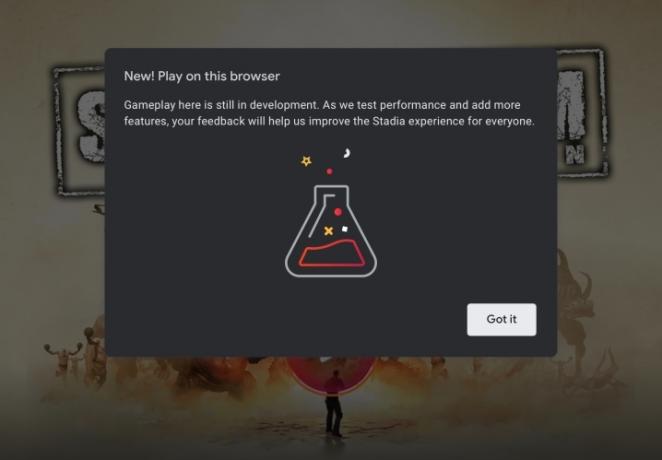
หากคุณไม่คุ้นเคยกับบริการนี้ Google มีแผนให้บริการ 2 แผน: ฟรีและมีค่าใช้จ่าย
การสร้างบัญชี Stadia นั้นฟรี แต่โดยทั่วไปคุณจะต้องซื้อเกม ข้อยกเว้นคือการสาธิตและเกมสองเกมที่มีบัญชี Stadia สามารถเล่นได้ฟรี: โชคชะตา 2 และ ซูเปอร์บอมเบอร์แมนอาร์ออนไลน์ซึ่งอย่างหลังนั้นเป็น Stadia สุดพิเศษ Stadia เปิดให้ทดลองใช้ช่วงสุดสัปดาห์ด้วย
นอกจากนี้ เกมใดๆ ที่คุณซื้อจะถูกสตรีมที่ 1080p ผู้เล่นตัวจริงค่อนข้างบางในตอนนี้ แต่คุณจะพบกับเกมล่าสุดเช่น ไซเบอร์พังค์ 2077, ประตู Baldur 3, ดูมนิรันดร์, Watch Dogs: พยุหะและอื่นๆ
ในขณะเดียวกัน Stadia Pro มีราคา 10 เหรียญต่อเดือน ด้วยแผนนี้ Google จะอัปเกรดคุณภาพการสตรีมเป็น 4เค สำหรับทุกเกม การสมัครสมาชิกยังรวมถึงคลังเกม "ฟรี" ที่คุณสามารถเพิ่มและเล่นได้ในแต่ละเดือน แต่จะใช้งานไม่ได้เมื่อคุณยกเลิกการสมัครสมาชิก
เมื่อคุณสร้างบัญชีใหม่ คุณสามารถรับสิทธิ์ใช้งาน Stadia Pro ฟรีหนึ่งเดือนเพื่อดูว่าการสมัครใช้บริการมีอะไรบ้าง การทดลองนี้มีคอลเลกชันเกมมากกว่า 30 เกม
การจับคู่ตัวควบคุมบลูทูธ
คุณสามารถเล่น Stadia บน iPhone หรือ iPad ได้โดยใช้ Xbox, DualShock 4, Stadia หรือตัวควบคุม MFi ที่เข้ากันได้ผ่านบลูทูธ แม้ว่า Google จะมีแอปแบบสแตนด์อโลนสำหรับจับคู่คอนโทรลเลอร์ของคุณ แต่การใช้แอปการตั้งค่า iOS หรือ iPadOS ก็ง่ายกว่า เวอร์ชันแบบมีสายใช้งานไม่ได้ในขณะนี้
บันทึก: ขณะนี้ Apple กำลังทำงานร่วมกับ Microsoft เพื่อเพิ่มการสนับสนุนสำหรับ Xbox Series X คอนโทรลเลอร์ในการอัพเดตในอนาคต
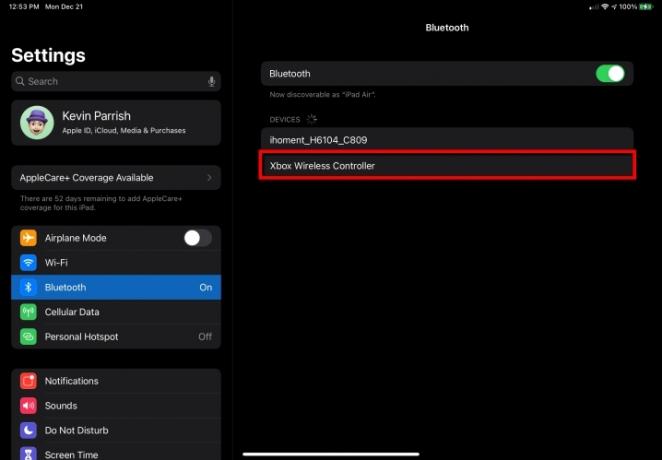
ขั้นตอนที่ 1: เปิดเครื่อง Xbox, DualShock 4, Stadia หรือคอนโทรลเลอร์ MFi ที่รองรับ
ขั้นตอนที่ 2: วางคอนโทรลเลอร์เข้าสู่โหมดจับคู่บลูทูธโดยกดปุ่มค้างไว้ กำลังจับคู่ ปุ่ม. ไฟ LED ควรกะพริบบนอุปกรณ์ เพื่อระบุว่าขณะนี้พร้อมสำหรับการจับคู่แล้ว
ขั้นตอนที่ 3: เปิด การตั้งค่า แอพแล้วแตะ บลูทู ธ.
ขั้นตอนที่ 4: แตะที่ ค้นพบตัวควบคุมบลูทูธ. ในตัวอย่างนี้ เราใช้คอนโทรลเลอร์ Xbox One
หลังจากนั้นไม่กี่วินาที คอนโทรลเลอร์ของคุณควรจับคู่กับ iPhone หรือ iPad ของคุณ
เล่น Stadia ใน Safari หรือ Chrome
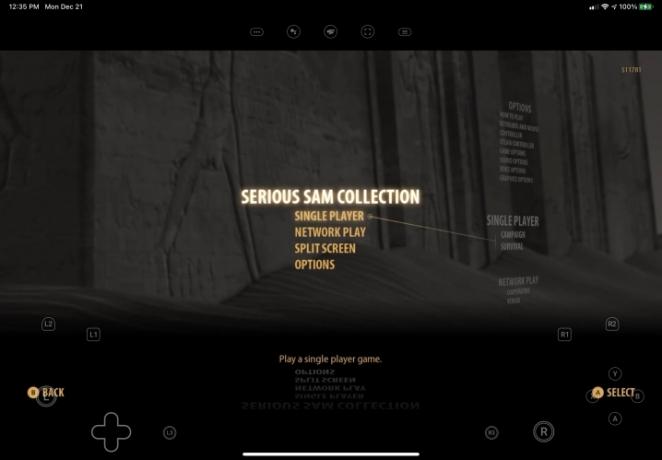
ใน Safari คุณสามารถเล่น Stadia ได้โดยใช้ระบบควบคุมแบบสัมผัสบนหน้าจอ ดังที่แสดงด้านบน อย่างไรก็ตาม การวางซ้อนไม่ทำงานภายในแท็บเบราว์เซอร์ คุณต้องสร้าง "แอปพลิเคชันเว็บ" แทนโดยการเพิ่มบุ๊กมาร์กลงในหน้าจอหลัก
Google Chrome ไม่รองรับระบบควบคุมแบบสัมผัสหรือความสามารถในการเพิ่มบุ๊กมาร์กไปที่หน้าจอหลัก ที่กล่าวว่าคำแนะนำต่อไปนี้ใช้กับ Safari
ขั้นตอนที่ 1: เปิด Safari แล้วไปที่ stadia.google.com.

ขั้นตอนที่ 2: แตะที่ แบ่งปัน ปุ่มอยู่ที่มุมขวาบน มีลักษณะคล้ายกล่องที่มีลูกศรขึ้น
ขั้นตอนที่ 3: แตะที่ เพิ่มไปที่หน้าจอหลัก ตัวเลือกที่แสดงอยู่ในเมนูแบบเลื่อนลง
ขั้นตอนที่ 4: แตะ เพิ่ม ในเมนูต่อไปนี้

ขั้นตอนที่ 5: แตะที่ สตาเดีย ไอคอนบนหน้าจอหลักของคุณเพื่อเปิดบริการสตรีมมิ่ง โปรดทราบว่ารูปแบบสี — โลโก้สีขาวตัดกับฉากหลังสีแดง — เป็นสิ่งที่ตรงกันข้ามกับรูปแบบที่ใช้กับแอป App Store ของ Google (แสดงด้านบนทางด้านขวา)
ขั้นตอนที่ 6: ลงชื่อเข้าใช้บัญชี Stadia ของคุณ
ขั้นตอนที่ 7: แตะสีแดง เล่น ปุ่มบนเกมที่คุณต้องการสตรีม
หากคุณจับคู่อุปกรณ์ควบคุมเกม คุณไม่จำเป็นต้องไปยังขั้นตอนถัดไป หากคุณเลือกใช้ระบบควบคุมแบบสัมผัส ให้ดำเนินการต่อ
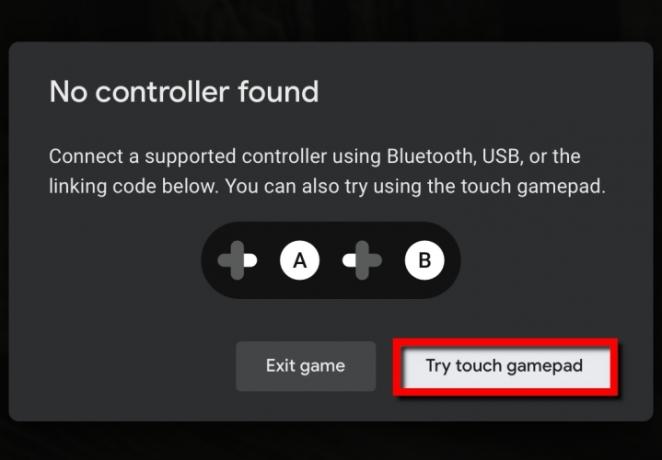
ขั้นตอนที่ 8: ป๊อปอัปแจ้งว่าไม่พบตัวควบคุม แตะที่ ลองสัมผัสเกมแพด ปุ่ม. หากคุณต้องการจับคู่คอนโทรลเลอร์ (หรือแก้ไขปัญหาคอนโทรลเลอร์) ให้แตะ ออกจากเกม แทน.
ขั้นตอนที่ 9: เล่นเกมโดยใช้ระบบควบคุมแบบสัมผัสบนหน้าจอ
คำแนะนำของบรรณาธิการ
- Netflix อาจนำบริการเกมมาสู่ทีวี โดยมี iPhone ทำหน้าที่เป็นตัวควบคุม
- เกม iPad Pro ที่ดีที่สุดในปี 2023: 26 เกมที่ดีที่สุดที่จะเล่น
- เกม Apple Arcade ที่ดีที่สุดที่คุณควรเล่นตอนนี้
- Google Stadia เอกสิทธิ์นี้ติดอยู่กับบริการเนื่องจากพอร์ต 'ซับซ้อน'
- Gylt ซึ่งเป็นเอกสิทธิ์ตัวแรกของ Google Stadia กำลังจะมาในแพลตฟอร์มอื่น
อัพเกรดไลฟ์สไตล์ของคุณDigital Trends ช่วยให้ผู้อ่านติดตามโลกแห่งเทคโนโลยีที่เปลี่ยนแปลงไปอย่างรวดเร็วด้วยข่าวสารล่าสุด รีวิวผลิตภัณฑ์สนุกๆ บทบรรณาธิการที่เจาะลึก และการแอบดูที่ไม่ซ้ำใคร




